PGU:n sisäänkäynti sähköiseen päiväkirjaan. Kirjaudu sisään
Pääkaupunkilaisten on usein otettava yhteyttä eri viranomaisiin erilaisten asioiden ratkaisemiseksi. Harvat ihmiset tietävät resurssin olemassaolosta, josta voit saada melkein minkä tahansa valtion palvelun verkossa. Se on noin Moskovan valtion palveluportaalista, joka sijaitsee osoitteessa www.mos.ru. Portaali on eräänlainen "välittäjä" palvelun tarjoavan viranomaisen ja sen vastaanottajan - sivuston käyttäjän välillä. Seuraavassa käsitellään Moskovan valtion palveluportaalin pgu.mos.ru rakennetta ja sen käyttäjäksi ryhtymistä.
projektista
Moskovan valtion palveluiden verkkosivuilla Moskovan asukkailla on mahdollisuus laatia kaikenlaisia asiakirjoja, todistuksia, maksuja, etuja ja päästä käsiksi kunnallisiin palveluihin ja erilaisiin valtion palveluihin yksinkertaistetulla tavalla - Internetin kautta. Helmikuusta 2017 lähtien verkkosivusto www.mos.ru sisältää kaikki Moskovan valtion palveluportaalin toiminnot, joka aiemmin sijaitsi osoitteessa pgu.mos.ru.
Internet-portaalin Palvelut-välilehdellä on tietoa 355 kaupungin palvelusta, joista 162 on ostettavissa sähköisessä muodossa. Suosituimmat palvelut ovat:
- etsi sakkoja ja velkoja ja maksa ne verkossa;
- /koulu;
- vesimittarin lukemien siirto;
Kaikki sähköisiä palveluja saatavilla portaalissa ympäri vuorokauden, minä tahansa viikonpäivänä. Resurssin ansiosta kansalaisten valitusten käsittelyprosessi ei vain yksinkertaistu ja nopeutuu, vaan myös korruption todennäköisyys eliminoituu.
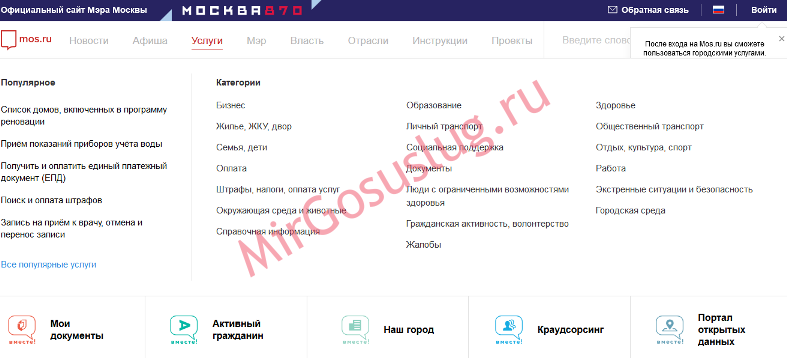
Palveluluettelon ominaisuudet
Sivustolta löytyy paljon palveluita. Kaikki ne on koottu luetteloon ja nopeaa hakua varten on järjestetty 20 luokkaan. Jokainen kategoria sisältää kymmeniä palveluita. Esimerkiksi osiossa " Henkilökohtainen kuljetus» kerätään pysäköintietujen rekisteröintiin, ajoneuvojen rekisteröintiin ja paljon muuta liittyvät palvelut. Valitsemalla jonkin luettelon kohdista voit tutustua palveluehtoihin, määräaikoihin ja valtionveron määrään, jos laissa niin säädetään.
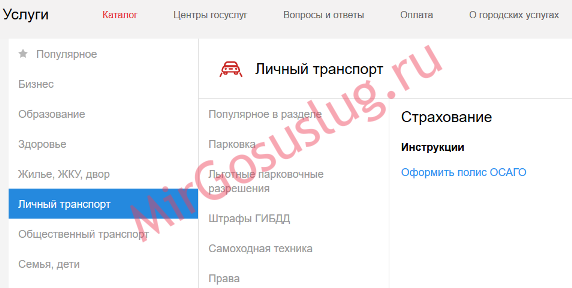
Jos palvelu tarjotaan maksullisesti, sen saaminen on maksettava. Tämä voidaan tehdä Unified Portal of State Services -portaalin kautta, jossa käyttäjä ohjataan automaattisesti osoitteesta mospgu.ru, tai pankin kassalla tallettamalla vaadittu summa käteisellä. Maksukuitti on ladattavissa Valtion palveluista täyttämällä tarvittavat kentät.
Kuinka luoda tili Mosgosuslugiin?
Jotta voit käyttää mpgu.mos.ru-sivuston toimintoja, sinulla on oltava Henkilökohtainen alue. Voit luoda sen suorittamalla yksinkertaisen rekisteröintimenettelyn. Kun sinulla on tili portaalissa www.gosuslugi.ru, voit käydä läpi valtuutuksen käyttämällä.
Huomaa: sivustolla on tällä hetkellä yli 5 miljoonaa rekisteröitynyttä käyttäjää. Tämä määrä kasvaa joka päivä.
Rekisteröityminen osoitteessa pgu.mos.ru antaa pääsyn kaupungin palveluportaaliin, Our City -verkkosivustoon, Moscow Parkingiin ja Autocodeen.
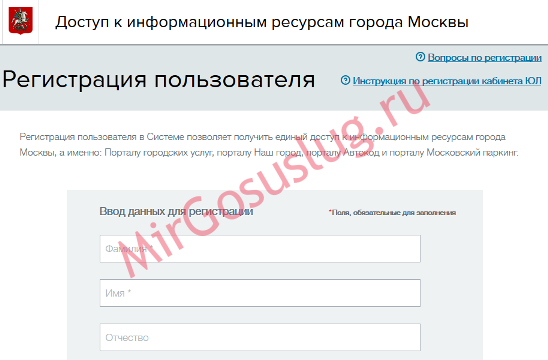
- käyttäjän sukunimi, etunimi ja isännimi (kaksi ensimmäistä pistettä vaaditaan);
- sähköpostiosoite;
- Kirjaudu sisään;
- salasana (syötetty kahdesti);
- salainen kysymys ja vastaus;
- kännykkä.
Kun olet syöttänyt kaikki tiedot, sinun on luettava käyttösopimus, hyväksyttävä se valitsemalla tyhjä ruutu ja napsautettava "Rekisteröidy" -painiketta.
Sähköpostiosoite ilmoitetaan, jotta jos salasana katoaa, se voidaan palauttaa. Siksi käyttäjiä kehotetaan syöttämään vain henkilökohtainen postilaatikoita, johon on jatkuva pääsy.
Samoin sähköposti, yhteyspuhelinnumero on myös ilmoitettava vain voimassa oleva, johon sinulla on pääsy rekisteröinnin yhteydessä. Työn alla tili Määritettyyn numeroon lähetetään viesti, jossa on koodi, joka aktivoi tilin.
Joillakin käyttäjillä on vaikeuksia kirjautua sisään. Login on nimi, jolla luotu tili listataan järjestelmään. Järjestelmä kopioi automaattisesti sähköpostiosoitteen kirjautumissarakkeessa. Kuten salasana, myös sisäänkirjautuminen vaaditaan henkilökohtaiseen tiliisi pääsemiseksi, joten sinun on muistettava se tai, mikä vielä parempi, kirjoitettava se muistiin. Mutta jos käyttäjä on unohtanut kirjautumistunnuksensa, hän voi päästä tililleen Moskovan valtion palveluiden portaalissa SNILS-numerollaan. Vain tätä varten sinun on ilmoitettava se "Henkilötiedot" -osiossa täyttäessäsi profiiliasi.
Huomautus: SNILS-tietojen määrittämisen jälkeen eläkerahaston asiantuntijat tarkistavat tiedot. Vasta kun tiedot on vahvistettu, käyttäjä saa tästä ilmoituksen valtion palveluportaalin mospgu.ru henkilökohtaiselle tilille. Tietojen oikeellisuuden vahvistamisen jälkeen käyttäjä voi kirjautua sivustolle SNILS:n kautta.
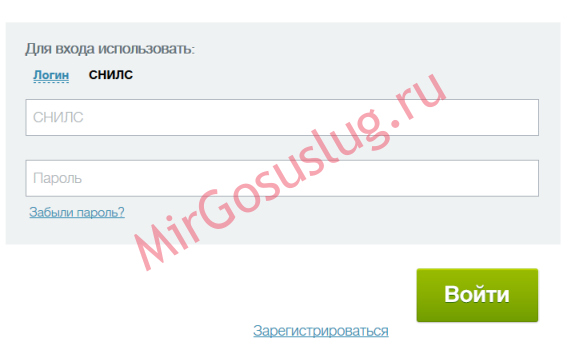
Kun olet luonut profiilin Moskovan kaupungin portaalissa julkiset palvelut Käyttäjää suositellaan ilmoittamaan mahdollisuuksien mukaan henkilötietonsa: asuinosoite, pakollisen sairausvakuutuksen numero, tiedot lapsista, ajoneuvoa. Kun annat nämä tiedot, kun saat useita palveluita, ne lisätään automaattisesti online-sovelluksiin, mikä helpottaa palvelujen vastaanottamista.
K. Mitä kirjautuminen on?
V. Kirjautuminen on nimi, jolla kirjaudut henkilökohtaiselle tilillesi. Oletuksena kirjautumistunnus on sama kuin rekisteröinnin yhteydessä antamasi sähköpostiosoite. Jos määrität eri kirjautumistunnuksen kuin sähköpostiosoitteesi, et voi enää kirjautua sisään sähköpostiosoitteellasi. Tässä tapauksessa kirjautumistunnus on "login"-kentässä määritetty arvo. Vaikka olisit määrittänyt kirjautumistunnuksen ja unohtanut sen, sinulla on aina mahdollisuus kirjautua sisään SNILSillä.
V. Kyllä voit, tätä varten tarvitset SNILS-numerosi "Kirjautuminen (salanimi) / SNILS" -kenttään. Järjestelmä itse alustaa SNILS:n.
K. Kun kirjaudut sisään henkilökohtaiselle tilillesi, näkyviin tulee virheilmoitus "Virheellinen kirjautumissalasana-pari".
V. Olet ehkä tehnyt virheen syöttäessäsi käyttäjätunnusta tai salasanaa. Oletuskirjautumistunnus on alias, joka on sama kuin rekisteröinnin yhteydessä määritetty sähköpostiosoite. Jos määritit rekisteröinnin yhteydessä toisen lempinimen, sinun on kirjauduttava sisään käyttämällä sitä kirjautumistunnuksena. Voit myös kirjautua sisään käyttämällä SNILS-numeroasi kirjoittamalla SNILS "Kirjaudu (salanimi)" -kenttään. Jos olet unohtanut kirjautumistunnuksesi ja/tai salasanasi, sinun tulee palauttaa ne noudattamalla valtuutussivun asianmukaisia linkkejä.
K. Unohdit salasanasi kirjautuaksesi henkilökohtaiseen tiliisi
V. Jos olet unohtanut salasanasi, käytä linkkiä "Unohditko salasanasi?" kirjautumissivulla. Salasanan palauttamiseksi sinun on syötettävä kirjautumistunnuksesi tai SNILS, jonka jälkeen sähköpostiosoitteeseesi lähetetään kirje linkin kera. Kun napsautat sähköpostissa olevaa linkkiä, sinun on määritettävä uusi haluamasi salasana ja tallennettava muutokset. Yritä sen jälkeen kirjautua portaaliin uudella salasanalla.
K. Sähköpostiosoitteeseesi ei ole lähetetty sähköpostiviestiä, jossa on linkki salasanan vaihtoon.
1. Tarkista sähköpostisi roskapostikansio.
2. Napsauta uudelleen "lähetä" -painiketta salasanan palautussivulla.
K. Unohdin salasanan kirjautuakseni henkilökohtaiseen tiliini, minulla ei ole pääsyä sähköpostiin, jolla se rekisteröitiin, enkä muista vastausta turvakysymykseen.
V. Sinun on otettava yhteyttä MFC:hen ja esitettävä passi ja vakuutustodistus pakollisesta eläkevakuutuksesta. MFC:n työntekijä antaa sinulle uuden salasanan, ja tilisi käyttöoikeus palautetaan.
K. Haluatko muuttaa rekisteröintitietojasi?
V. Voit muokata rekisteröintitietojasi henkilökohtaisella tililläsi "Muuta tietoja" -linkin (my.mos.ru) avulla. Jos haluat muuttaa niitä, syötä uudet tiedot ja napsauta "tallenna" -painiketta. Huomaa, että jos syötit aiemmin SNILS-koodin ja läpäisit vahvistuksen, koko nimesi ja SNILS-tunnuksesi muuttaminen on mahdollista vain, jos PFR-tiedot myös tarvittavat muutokset tehtiin.
K. Kuinka syöttää SNILS?
A. SNILS:in syöttämiseksi sinun on suoritettava seuraavat vaiheet:
1. Todennus portaalissa (napsauta "Kirjaudu"-painiketta näytön yläreunassa tai keskellä, syötä rekisteröintiprosessin aikana määritetty käyttäjätunnus ja salasana todennuslomakkeeseen, napsauta "Kirjaudu"-painiketta).
2. Siirry henkilökohtaiseen tiliisi (napsauta "Profiili"-painiketta vasemmassa yläkulmassa).
4. Syötä SNILS ja muut tiedot, napsauta "Tallenna"-painiketta.
5. Odota, kunnes Venäjän federaation eläkerahasto on suorittanut SNILS-tarkastuksen ja vastaavat tiedot näkyvät henkilökohtaisella tililläsi (tätä varten sinun on todennäköisesti kirjauduttava henkilökohtaiselle tilillesi uudelleen jonkin ajan kuluttua).
K. Varmenteen liittäminen Sähköinen allekirjoitus(EP)?
V. Sähköisen allekirjoituksen varmenteen yhdistämiseksi sinun on suoritettava seuraavat vaiheet:
1. Liitä sertifikaatin sisältävä tietoväline (flash-asema jne.) tietokoneeseen.
2. Todennus portaalissa (napsauta "Kirjaudu" -painiketta näytön yläreunassa tai keskellä, syötä rekisteröintiprosessin aikana määritetty käyttäjätunnus ja salasana todennuslomakkeeseen, napsauta "Kirjaudu" -painiketta).
3. Siirry henkilökohtaiseen tiliisi (napsauta "Profiili"-painiketta vasemmassa yläkulmassa).
4. Napsauta "Rekisteröintitiedot" -lohkossa "Muuta tietoja" -painiketta.
5. Seuraa "Muokkaa käyttäjäprofiilia" -lomakkeen alareunassa olevaa "Rekisteröi oikeushenkilön sähköinen allekirjoitus" -linkkiä.
6. Napsauta varmenteiden hallintalomakkeella "Rekisteröi uusi digitaalinen allekirjoitus" -painiketta.
7. Valitse haluamasi varmenne luettelosta ja napsauta OK.
8. Anna pyydettäessä varmenteen PIN-koodi.
B. Kuinka kirjautua henkilökohtaiselle tilillesi Laillinen taho?
V. Kirjautuminen oikeushenkilön henkilökohtaiselle tilille on mahdollista sähköisen allekirjoituksen varmenteen liittämisen jälkeen (katso Kuinka yhdistän sähköisen allekirjoituksen varmenteen (ES)?). Jos digitaalisen allekirjoituksen sertifikaattisi on jo yhdistetty, sinun on suoritettava seuraavat vaiheet päästäksesi oikeushenkilön henkilökohtaiselle tilille:
1. Liitä sähköisen allekirjoituksen varmenteella varustettu tietoväline (flash-asema jne.) tietokoneeseen.
2. Siirry osoitteeseen http://my.mos.ru. Näyttöön tulee todennuslomake, jossa sinun on napsautettava alareunassa olevaa "Kirjaudu oikeushenkilön sähköisellä allekirjoituksella" -linkkiä.
3. Valitse luettelosta tarvittava sähköisen allekirjoituksen varmenne ja napsauta OK.
4. Anna pyydettäessä PIN-koodi sähköisen allekirjoituksen varmenteesta.
Sinut kirjataan oikeushenkilön henkilökohtaiselle tilille, oikeushenkilön tiedot näkyvät "Omat tiedot" -välilehdellä.
